ホームページ >コンピューターのチュートリアル >トラブルシューティング >Win10でクイックシャットダウンをオフにする方法
Win10でクイックシャットダウンをオフにする方法
- WBOYWBOYWBOYWBOYWBOYWBOYWBOYWBOYWBOYWBOYWBOYWBOYWB転載
- 2024-01-13 17:57:141786ブラウズ
Win10 のクイック シャットダウン機能により、ユーザーが誤ってコンピュータをシャットダウンし、ファイルが失われる可能性があります。では、Win10 でクイック シャットダウンをオフにするにはどうすればよいですか?以下では、エディターが Win10 のクイック シャットダウン操作手順を詳しく紹介しますので、興味のある方は、エディターで詳細を確認してください。
1.「win R」ショートカット キーでファイル名を指定して実行を開き、「gpedit.msc」と入力して Enter キーを押して開きます。
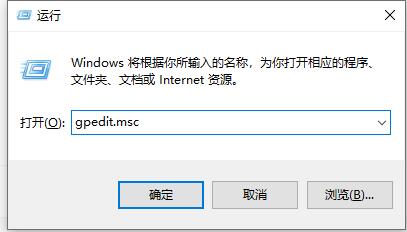
2. 新しいインターフェースに入ったら、「コンピューターの構成 - 管理テンプレート - システム」の順にクリックします。
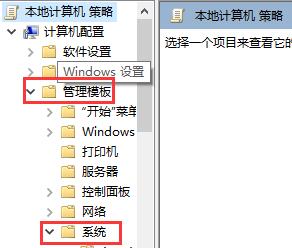
3. 次に、[閉じるオプション] をクリックします。
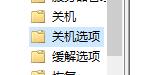
4. 次に、右側に表示されているファイルを見つけて、ダブルクリックして開きます。
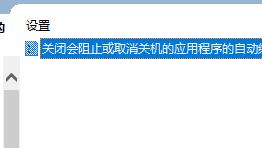
5. 最後に、開いたウィンドウの左上隅にある「有効」にチェックを入れます。
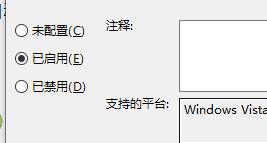
以上がWin10でクイックシャットダウンをオフにする方法の詳細内容です。詳細については、PHP 中国語 Web サイトの他の関連記事を参照してください。
声明:
この記事はdafanshu.comで複製されています。侵害がある場合は、admin@php.cn までご連絡ください。

